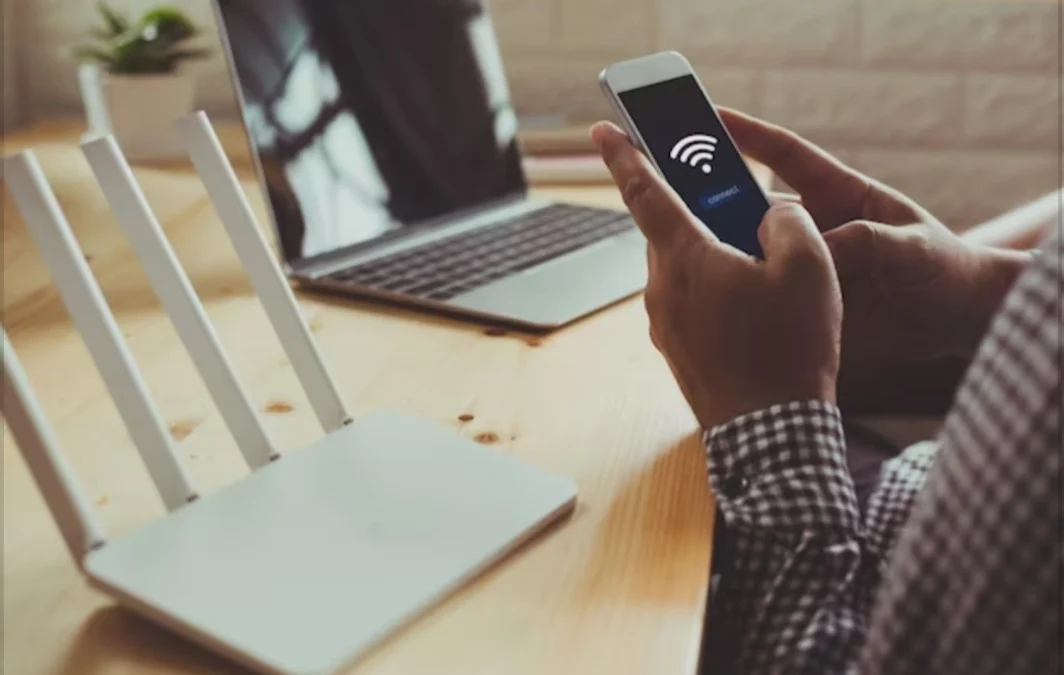Disarankan untuk menggunakan kombinasi huruf besar, huruf kecil, angka, dan karakter khusus agar lebih aman.
6. Simpan Perubahan
Terakhir, klik “Apply” untuk menyimpan perubahan yang telah Anda lakukan.
7. Selesai
Kini, kata sandi WiFi ICONNET sudah berhasil diubah. Anda dapat mencoba menyambungkan perangkat ke jaringan Internet dengan kata sandi baru. Perubahan kata sandi ini bertujuan untuk mencegah perangkat asing terhubung ke jaringan WiFi.
Baca Juga:10 Daftar Perangko Kuno Indonesia yang Langka dan HarganyaInformasi KUR Mandiri Terbaru Untuk Periode 31 Desember, Mendukung Pertumbuhan UMKM dan Ekonomi Indonesia
Setelah mengubah kata sandi, jaringan WiFi ICONNET akan secara otomatis melakukan restart. Oleh karena itu, perangkat perlu menyambung ulang ke jaringan WiFi dan memasukkan kata sandi baru.
Demikianlah cara ganti password WiFi ICONNET lewat laptop di halaman pengaturan router. Semoga panduan ini bermanfaat dan selamat mencoba!